
Dalam tutorial ini, kami akan menunjukkan kepada Anda bagaimana menginstal Django di AlmaLinux 8. Bagi Anda yang tidak tahu, Django adalah kerangka web Python berfitur lengkap dan open-source digunakan untuk mengembangkan kerangka kerja dan aplikasi dinamis. Tujuan utama Django adalah kesederhanaan, kegunaan ulang, pengembangan cepat, dan skalabilitas.
Artikel ini mengasumsikan Anda memiliki setidaknya pengetahuan dasar tentang Linux, tahu cara menggunakan shell, dan yang terpenting, Anda meng-host situs Anda di VPS Anda sendiri. Instalasi cukup sederhana dan mengasumsikan Anda sedang berjalan di akun root, jika tidak, Anda mungkin perlu menambahkan 'sudo ' ke perintah untuk mendapatkan hak akses root. Saya akan menunjukkan kepada Anda melalui instalasi langkah-demi-langkah dari kerangka web Django pada AlmaLinux 8. Anda dapat mengikuti instruksi yang sama untuk CentOS dan Rocky Linux.
Prasyarat
- Server yang menjalankan salah satu sistem operasi berikut:AlmaLinux 8, CentOS, atau Rocky Linux 8.
- Sebaiknya Anda menggunakan penginstalan OS baru untuk mencegah potensi masalah.
- Seorang
non-root sudo useratau akses keroot user. Kami merekomendasikan untuk bertindak sebagainon-root sudo user, namun, karena Anda dapat membahayakan sistem jika tidak berhati-hati saat bertindak sebagai root.
Instal Django di AlmaLinux 8
Langkah 1. Pertama, mari kita mulai dengan memastikan sistem Anda mutakhir.
sudo dnf update sudo dnf install epel-release
Langkah 2. Menginstal Python.
Django adalah framework berbasis Python, sekarang kita menjalankan perintah berikut untuk menginstal Python:
sudo dnf install python36 python3-pip
Periksa versi Python yang diinstal:
python3 -V
Juga, periksa versi Pip yang diinstal:
pip3 -V
Langkah 3. Menginstal Django di AlmaLinux 8.
Sekarang kita menginstal Django menggunakan pip perintah di bawah ini:
sudo pip3 install Django
Setelah instalasi berhasil, periksa versi Django yang diinstal:
django-admin --version
Langkah 4. Buat Proyek Django.
Sekarang, saatnya membangun aplikasi Django. Anda dapat membuat aplikasi Django menggunakan django-admin perintah di direktori baru untuk proyek kami:
sudo mkdir –p /home/project/django django-admin startproject djangoproject
Selanjutnya, ubah direktori menjadi djangoproject dan migrasikan perubahan dengan perintah berikut di bawah ini:
cd djangoproject python3 manage.py migrate
Kemudian, buat akun pengguna admin untuk mengelola proyek Django Anda:
python3 manage.py createsuperuser
Keluaran:
Username (leave blank to use 'root'): admin Email address: [email protected] Password: Password (again): Superuser created successfully.
Setelah itu, kita perlu memodifikasi settings.py file di dalam folder proyek kami untuk memungkinkan Django diakses oleh pengguna eksternal:
sudo nano djangoproject/settings.py
Ubah baris berikut:
ALLOWED_HOSTS = ['your-server-ip-address']
Simpan dan tutup file. Kemudian, jalankan aplikasi Django dengan perintah berikut di bawah ini:
sudo python3 manage.py runserver 0.0.0.0:8000
Langkah 5. Konfigurasi Firewall.
Untuk mengizinkan akses ke port 8000, Anda perlu mengubah aturan firewall di koneksi SSH baru:
sudo firewall-cmd --add-port=8000/tcp --zone=public --permanent sudo firewall-cmd --permanent --add-port=80/tcp sudo firewall-cmd --reload
Langkah 6. Mengakses Antarmuka Web Django.
Setelah berhasil diinstal, Anda dapat mengakses aplikasi Django dengan mengunjungi URL http://your-server-ip-address:8000 . Anda akan melihat halaman berikut:
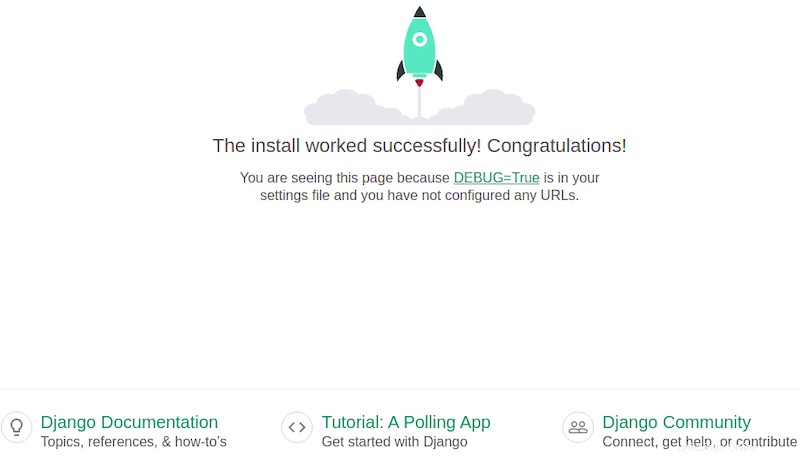
Anda juga dapat mengakses antarmuka admin Django menggunakan URL http://your-server-ip-address:8000/admin . Anda akan melihat halaman berikut:
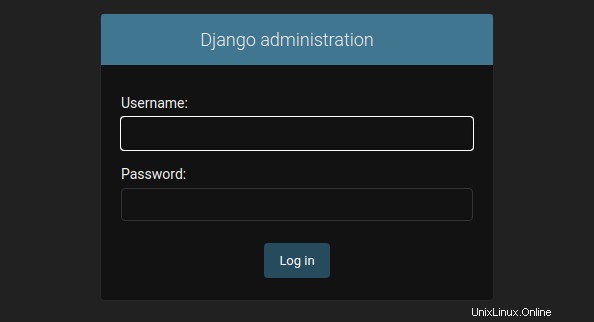
Selamat! Anda telah berhasil menginstal Django. Terima kasih telah menggunakan tutorial ini untuk menginstal kerangka web Django Python pada sistem AlmaLinux 8 Anda. Untuk bantuan tambahan atau informasi berguna, kami sarankan Anda memeriksa Django resmi situs web.